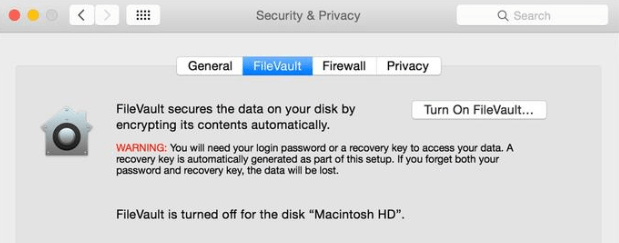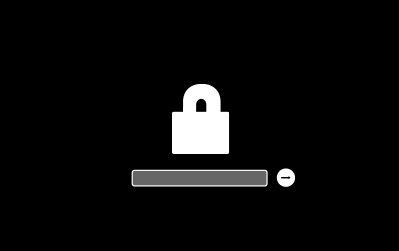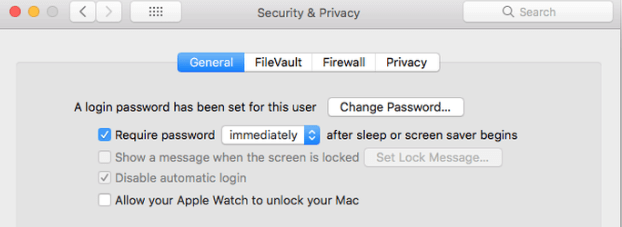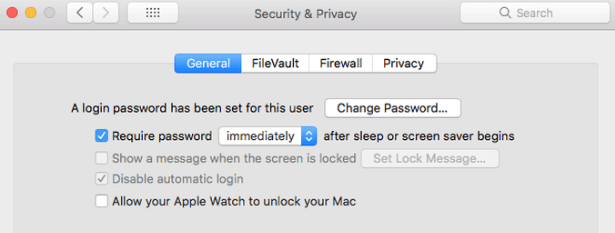Vjerovali ili ne! Svaki Mac sustav povezan s internetom sklon je napadima od strane cyber kriminalaca putem neovlaštenih web stranica, e-pošte ili nekoga tko može izravno pristupiti vašem Macu. Ali jeste li znali da postoje ugrađeni alati i uslužni programi tvrtke Apple koji se mogu koristiti za učinkovito održavanje sigurnosti i privatnosti na macOS-u?
Evo nekoliko čimbenika koje je potrebno uzeti u obzir kako biste osigurali svoje računalo i spriječili povredu vaše privatnosti.
Standardne prakse sigurnosti i privatnosti preporučene za macOS.
Ne postoji poseban skup pravila ili praksi koji mogu učiniti vaš macOS sigurnim. Da ih ima, hakeri bi pronašli način da s lakoćom prodru u njih. Neočekivane i raznolike metode koje slijede korisnici macOS-a diljem svijeta koče napredak ovih cyber kriminalaca. Od velikog broja sigurnosnih praksi koje se slijede, evo nekoliko najboljih koje su uključene ne zato što ih mnogi slijede, ali zapravo imaju smisla.

Točke koje treba imati na umu prije usvajanja najboljih sigurnosnih praksi:
Identifikacija : Prvi korak je stvaranje modela prijetnje koji uključuje prepoznavanje vaših podataka koji se mogu kompromitirati i tko ih može ukrasti.
Ažuriranja : Mnogi od vas možda ne znaju da Apple radi 24 sata dnevno, 24/7/365, identificirajući prijetnje i stvarajući sigurnosne zakrpe koje se pružaju svim korisnicima putem ažuriranja. Najmanje što možemo učiniti da naše računalo bude sigurno jest ažurirati ga. Ažuriranja se mogu instalirati pomoću aplikacije App Store ili se mogu preuzeti izravno s Appleove stranice za podršku.
Šifriranje . Šifriranje uključuje ponovno pakiranje vaših podataka u zbrkane kodove koji se po potrebi mogu dešifrirati i pristupiti na uredan način. Uobičajena je praksa održavati potpunu enkripciju diska koja ograničava štetu u slučaju neovlaštenog prijenosa podataka. Također se savjetuje barem imati šifriranu particiju za pohranu osobnih dokumenata i vjerodajnica.
Sigurnosna kopija . Bilo kakav kvar ili kompromis u sustavu može se lako riješiti pod uvjetom da imate sigurnosnu kopiju podataka. Podaci se mogu sigurnosno kopirati na vanjskom uređaju za pohranu ili se mogu prenijeti na usluge pohrane u oblaku koje ih mogu dohvatiti bilo gdje. Kao mjera predostrožnosti, važno je šifrirati podatke lokalno prije nego što ih prenesete u oblak. U ovom slučaju, čak i uz vjerojatnost od 0,0001% da su podaci ugroženi, pokazat će se beskorisnim jer samo vi posjedujete kriptografski ključ tih podataka.
Pogledajte prije nego kliknete . Kako poznata poslovica kaže, važno je unaprijed odrediti kakav će biti ishod vašeg sljedećeg klika. Odgovornost korisnika je procijeniti vezu prije nego što kliknu. Svaki pogrešan klik doveo bi do zlonamjerne stranice ili bi instalirao lažnu aplikaciju s ugrađenim zlonamjernim i špijunskim softverom.
Pročitajte više: Najbolji softver za čišćenje Maca za uklanjanje neželjenih datoteka
Sigurnost macOS-a: instalacija
Prvi korak za očuvanje sigurnosti vašeg macOS računala je instaliranje samog operativnog sustava iz pouzdanog izvora. Ako instalirate bilo koji neslužbeni ili prilagođeni operativni sustav, tada su velike šanse da će vaše računalo biti ugroženo i ne postoji ni najmanja šansa za ispravljanje jer se zlonamjerne datoteke mogu umetnuti u sam operativni sustav koji je instaliran s treće strane. -partijski izvor. Nekoliko autentičnih načina za instaliranje macOS-a su:
- Pokrenite se u Recovery Mode držeći tipke Command i R pri pokretanju. Preuzmite sliku sustava izravno s web-mjesta Apple. Ovo je najčešće korištena metoda koja jamči beskompromisnu instalaciju macOS-a. Međutim, postoji ograničenje za ovu metodu koja uključuje otkrivanje serijskog broja računala s drugim identifikacijskim informacijama putem mreže u otvorenom tekstu.
- Druga metoda koja ne uključuje gore navedeno ograničenje je preuzimanje macOS-a iz Apple App Storea i stvaranje slike sustava koja se može instalirati na drugoj particiji vašeg tvrdog diska.
- Apple također nudi svojim korisnicima mogućnost stvaranja USB Flash diska za pokretanje koji se može koristiti za instalaciju macOS-a na računalo. Ovaj instalacijski program može se napraviti pomoću kućnog uslužnog programa koji osigurava Apple, poznatog kao 'Createinstallmedia'.
Sigurnost macOS-a: šifriranje diska
Jedinstvena i vrlo korisna značajka macOS-a je FileVault koji je omogućio potpunu enkripciju diska. Razvio ga je Apple kako bi zaštitio vaše podatke i spriječio bilo koga da ukrade ili neovlašteno mijenja podatke pohranjene na vašem Macu. Preporuča se da uključite FileVault iz postavki sustava nakon instaliranja macOS-a umjesto stvaranja šifrirane particije prije instalacije. Da biste uključili FileVault, slijedite dolje navedene korake:
Korak 1. Kliknite izbornik Apple, pronađite Postavke sustava, a zatim kliknite Sigurnost i privatnost.
Korak 2. Otvorit će se novi okvir. Kliknite na karticu FileVault.
Korak 3. Kliknite na znak zaključavanja u donjem lijevom kutu i unesite svoje administratorske vjerodajnice.
Korak 4. Na kraju kliknite na 'Uključi FileVault'.
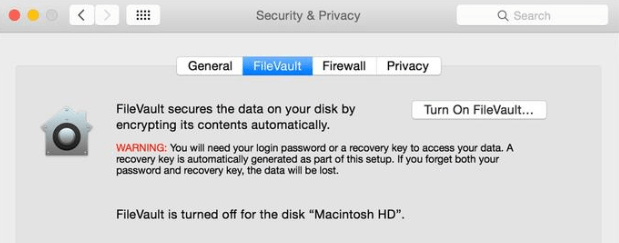
Sigurnost macOS-a: Lozinka za firmver
Sada kada je disk šifriran, poradimo na vratima vašeg računala. Lozinka firmvera sprječava podizanje vašeg Mac računala osim ako nije ispunjeno nekoliko određenih uvjeta. Zahtijeva lozinku i ne može se pokrenuti s bilo kojeg drugog uređaja osim onog navedenog u Postavkama diska za pokretanje. Ova značajka svakome ograničava pristup vašim podacima čak i ako je vaše računalo ukradeno jer se lozinka firmvera može poništiti samo putem Apple Storea za koji je potreban originalni račun kao dokaz o kupnji. Koraci za omogućavanje lozinke za firmver su:
Korak 1. Pokrenite svoj Mac pritiskom na tipke Command i R kako bi se pokrenuo u Recovery Mode.
Korak 2. U prozoru za oporavak, odaberite Firmware Password Utility iz uslužnih programa.
Korak 3. U novom prozoru kliknite na Uključi lozinku za firmver .
Korak 4. Dvaput unesite lozinku po svom izboru i kliknite na Postavi lozinku.
Korak 5. Odaberite Quit Firmware Utility i ponovno pokrenite. Od vas će se tražiti da unesete lozinku svaki put kada se Mac PC ponovno pokrene.
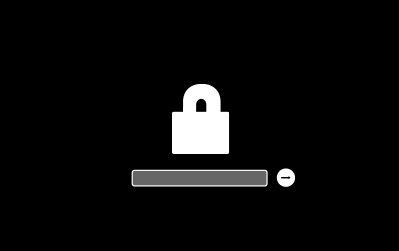
Sigurnost macOS-a: Vatrozid
Jedna sjajna značajka koja čini macOS drugačijim od ostalih operacijskih sustava je prisutnost nekoliko vrsta vatrozida. Vatrozid je značajka koja funkcionira prema uputama koje mu je dao korisnik.
Vatrozid aplikacijskog sloja : To je zadani ugrađeni vatrozid koji ima mogućnost nadgledanja i blokiranja dolaznih veza. Ne provjerava nikakve odlazne veze. Da biste provjerili status vatrozida, možete izvršiti sljedeće korake:
Korak 1. Otvorite Postavke sustava i pronađite Sigurnost i privatnost.
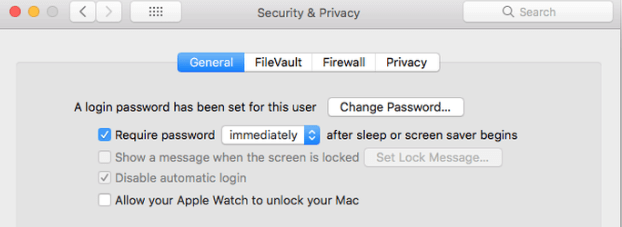
Korak 2. Kliknite na gumb za zaključavanje u donjem lijevom kutu ovog prozora i unesite svoje administratorske vjerodajnice.
Korak 3. Sada kliknite na gumb pored Uključi svoj vatrozid.
Korak 4. Kliknite na opcije vatrozida i stavite kvačicu u potvrdni okvir pored Omogući Stealth način rada.

Vatrozid treće strane: Zbog nekoliko ograničenja zadanog vatrozida macOS-a, drugi programeri softvera razvili su određene aplikacije vatrozida koje mogu nadzirati i dolazne i odlazne mrežne veze. Dostupne su na Apple App Storeu i mogu se deklarirati kao pouzdane aplikacije. Primjeri su Little Snitch, Radio Silence, Lulu, itd. su samo neke.
Filtriranje paketa na razini kernela: Filtriranje paketa u macOS-u moćna je, ali komplicirana metoda za postavljanje vatrozida u kernelu vašeg računala. Da biste aktivirali ovu razinu vatrozida, morate biti upoznati s pfctl konfiguracijskom datotekom. Korisnik mora ručno dodati nekoliko kodova u datoteku pod imenom pf.rules ili također može koristiti Icefloor aplikaciju koja ima grafičko korisničko sučelje. Postoje mnoge knjige i web stranice koje objašnjavaju temu pf firewall i koriste ga velike organizacije koje mogu blokirati pristup mreži cijelom nizu mrežnih adresa.
Sigurnost macOS-a: Onemogućite Spotlight Suggestions
Did you know that any word you search for in your macOS using the Spotlight feature is sent to the Apple database along with your location? The same is true for Microsoft’s Bing search.
Kako biste zadržali svoju sigurnost i privatnost na macOS-u, preporuča se onemogućiti Spotlight prijedloge u samoj aplikaciji Spotlight i u postavkama pretraživanja Safarija. Ne zaboravite da su opcije Spotlight različite i da se moraju isključiti pojedinačno. Također, ako imate Bing Web Searches u opcijama Spotlight, isključite ga kako biste spriječili slanje upita za pretraživanje Microsoftu.
Sigurnost macOS-a: lozinka
Nikada nemojte držati svoje računalo u stanju Otvoreno za sve. Lozinka je neophodna iako je to vaše osobno računalo i jedini imate fizički pristup njemu. Lozinka je prva razina sigurnosti koju može biti prilično teško probiti.
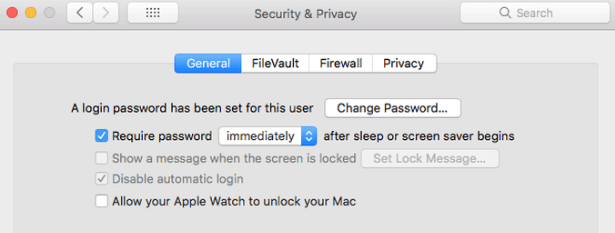
Sigurnost macOS-a: Postavke preuzimanja aplikacije
Vaša privatnost i sigurnost bitni su za vrstu aplikacija koje ste instalirali u svoj sustav. Nikada nemojte preuzimati datoteke koje se mogu instalirati s web-mjesta trećih strana. Umjesto toga, preuzmite sve što vam je potrebno iz Apple App Storea. Za korisnike macOS-a dostupne su dvije opcije: App Store i Identificirani razvojni programeri. Preporučam da omogućite samo gumb App Store. U starijim verzijama macOS-a postojala je treća opcija za dopuštanje aplikacija s bilo kojeg mjesta, što je strogo NE i odvratio bih vas da ovu opciju ikada omogućite.

Sigurnost macOS-a: Sustav naziva domene ili DNS
Sustav naziva domene standard je koji se koristi za pretvaranje adrese web stranice u brojčanu internetsku adresu tako da je računalima lakše razumjeti. Na primjer, lako je zapamtiti naziv web stranice na običnom engleskom – https://www.google.com/, ali isti se pretvara u skup brojeva poput – 172.217.9.228 što olakšava razumijevanje računalima. Sva računala spojena na internet konzultiraju DNS poslužitelje koje je osigurao vaš ISP.
Siguran sam da ste do sada shvatili da ovaj proces nije siguran jer su podaci dostupni za otvoren pristup svima. Iz istog razloga, preporuča se koristiti DNSCrypt koji šifrira podatke tijekom slanja i primanja s DNS poslužitelja. Na taj način nitko ne zna koji ste zahtjev poslali niti kakve ste rezultate dobili. Nakon što je omogućeno, nećete osjetiti nikakvu razliku u surfanju internetom, ali ćete biti sigurniji nego prije.
DNSCrypt se može preuzeti sa službene početne stranice DNSCrypt i zahtijeva postavljanje nakon što se instalira. Da biste ga postavili, otvorite Postavke sustava i pronađite ikonu DNSCrypt na dnu. Zatim omogućite opcije klikom na potvrdne okvire pored Omogući DNSCrypt i automatski onemogući ako je blokirano .
Sigurnost macOS-a: Proxy
Kada govorimo o proxyju, to znači da mislimo na pristupnik između vašeg računala i interneta. Kada želite pristupiti web stranici, zahtjev prolazi kroz proxy poslužitelj na adresu koju ste zatražili. Zatim se rezultat zahtjeva prvo vraća na proxy poslužitelj, a zatim na vaše računalo. To je učinjeno jer proxy poslužitelj može pružiti različite razine funkcionalnosti kao što su podaci predmemorije, vatrozid, sigurnost i privatnost prema nahođenju korisnika. Zahtijeva složeno programiranje za prilagodbu proxy poslužitelja prema vašim potrebama.
Preporuča se koristiti Privoxy kao lokalni proxy za filtriranje prometa pregledavanja weba. To je besplatna aplikacija i podržava i samostalne i višekorisničke mreže.
Sigurnost macOS-a: Preglednik
Iako je to najvažniji program za surfanje internetom, on je također jedan od glavnih razloga za infekcije koje se javljaju na vašem računalu. Preglednik je dizajniran za preuzimanje i izvršavanje bilo kojeg koda s interneta. Programeri preglednika povećali su sigurnosne mjere kako bi spriječili zlonamjerni softver i druge zlonamjerne datoteke da uđu u vaše računalo. Ali postoji još jedan problem koji se razvija. Svi preglednici prikupljaju informacije o našim navikama pregledavanja i koriste te podatke kako bi nam prikazali podatke povezane s našim pretraživanjem putem oglasa. Te informacije zajedno s našim vjerodajnicama i podacima o plaćanju mogu zloupotrijebiti drugi. Kako bismo očuvali svoju privatnost (koja je naše rođeno pravo), možemo slijediti nekoliko koraka kako bismo smanjili, ako ne i u potpunosti izbjegli kršenje privatnosti.
- Nikada nemojte klikati na web stranice koje prilikom učitavanja automatski preuzimaju softver na vaše računalo. Ako se preuzme, nemojte ga instalirati. Pronađite izvršnu datoteku .DMG i bacite je u smeće.
- Svi web preglednici imaju proširenja, dodatke i dodatke koji nam olakšavaju zadatak. Ovi dodaci razvijeni su zato što potrebnu značajku koja mora biti prisutna nije osigurao programer preglednika, već je umjesto toga stvorio programer treće strane. Međutim, mnogi cyber kriminalci su to pronašli kao alternativu hakiranju računala i krađi podataka.
- Mnoge web stranice e-trgovine spremaju kolačiće na računalo korisnika. Ovi kolačići su male datoteke koje pohranjuju uzorak i kretanje korisnika na webu. Na primjer, ako ste bili zainteresirani za kupnju televizije i izvršili dosta pretraživanja za njom, počeli biste vidjeti različite televizore na popisu preporučenih stavki na toj web stranici iako ste tražili nešto drugo. Preporuča se onemogućiti kolačiće treće strane u postavkama web preglednika.
Pročitajte više: Program za deinstalaciju za Mac za uklanjanje aplikacija
Sigurnost macOS-a: VPN
Sada kada smo se pobrinuli za preglednik, još jedan čimbenik koji nam pada na pamet je korištenje dijeljene mreže. Svatko tko je dovoljno vješt mogao bi se spojiti na isti javni WIFI u kafiću ili stanici i pristupiti vašim datotekama i podacima. Kako biste to izbjegli, preporuča se korištenje VPN usluge.
Usluga virtualne privatne mreže pomaže korisnicima da šifriraju sve podatke i rute koje se koriste tijekom slanja i primanja zahtjeva. Svi procesi enkripcije i dešifriranja ne utječu na korisničko iskustvo, ali čuvaju korisnika sigurnim i sigurnim. Nakon što se pretplatite na VPN uslugu, ona će pružiti aplikaciju koja djeluje kao alat za konfiguriranje VPN usluga.
Malo tko zna da macOS pruža ugrađeni alat koji se može konfigurirati s vašim pretplaćenim VPN postavkama. Otvorite Postavke sustava i kliknite na ikonu mreže i pronađite gumb Plus ispod popisa veza. Pojavit će se dijaloški okvir u kojem trebate odabrati VPN i ispuniti podatke o poslužitelju i prijavi koje pruža VPN usluga.
Sigurnost macOS-a: Virusi i zlonamjerni softver
Unatoč svim mjerama opreza koje poduzimamo, još uvijek postoje šanse da virus i zlonamjerni softver uđu u sustav i izazovu pustoš ili zarobe osobne podatke.
Budući da Apple tvrdi da je sustav najsigurniji, pojavio se uobičajeni mit da su macOS sustavi imuni na sve vrste zlonamjernog softvera. Ali je li to ture?
Istini za volju, ranije je u svijetu bilo više računala s operativnim sustavom Windows, pa su kibernetički kriminalci za njega razvili greške jer je to bilo isplativo. No, s povećanjem broja korisnika Maca, cyber kriminalci su svoje nesvete napore počeli preusmjeravati i na korisnike macOS-a. A istina je da nijedan operativni sustav nije imun na viruse, zlonamjerni softver, špijunski softver, adware, ransomware, trojance i sve druge tako gadne prijetnje.
Apple je cijelo vrijeme znao tu činjenicu i stoga je uveo Xprotect – nevidljivi alat za zaštitu od zlonamjernog softvera u macOS-u.
Međutim, čini se da Xprotect nije u skladu sa standardima s alatima za uklanjanje zlonamjernog softvera koji su dostupni na tržištu. Stoga se preporučuje da investirate u anti-malware koji vam daje većinu. Jedan od najboljih softvera koji sam koristio tijekom godina je Systweak Anti-Malware . Kao što ime objašnjava, ovaj moćni sigurnosni alat za Mac pomaže u otkrivanju i brisanju špijunskog softvera, virusa, zlonamjernog softvera i drugih infekcija.
Preuzmite Systweak Anti-Malware ovdje

Sigurnost macOS-a: sigurnosna kopija
Sigurnosna kopija je još jedna riječ za izradu kopije vaših datoteka i njihovo spremanje na drugo mjesto osim vašeg sustava. Tradicionalno, sigurnosna kopija je napravljena na vanjskim diskovima koji su mogli biti ukradeni, oštećeni i skupi zbog svog fizičkog stanja. Stiglo je novo rješenje u obliku usluga za pohranu u oblaku koje je prevladalo ograničenja vanjskih uređaja. Zahtijeva samo brzu internetsku vezu i korisničke vjerodajnice. Međutim, preporuča se šifriranje datoteka i mapa prije izrade sigurnosne kopije kako bi se izbjeglo ublažavanje krađe podataka.
Sigurnost macOS-a: Wi-Fi
Jedna od značajki koja djeluje kao blagodat za mnoge korisnike je činjenica da macOS pamti sve pristupne točke na koje se povezao. Lako je identificirati nazive mreže među ostalima, a također emitira sve nazive pristupnih točaka svaki put kada traži mrežu. Međutim, ova blagodat može postati prokletstvo jer je pod rizikom privatnosti. Za uklanjanje svih mreža s popisa idite na Postavke sustava i pronađite Mreža, a zatim idite na Napredne postavke.
Sigurnost macOS-a: posljednja riječ
Kao što sam već naveo, sve što ima fiksni skup pravila lakše je prekršiti jer cyber kriminalci znaju što mogu očekivati i usredotočit će svoju energiju na razbijanje određenog koda ili hakiranje mreže. Međutim, kada korisnik poduzme toliko mjera predostrožnosti, svakim korakom postaje sve teže. Važno je preuzeti odgovornost za svoju sigurnost i privatnost u svoje ruke i ne oslanjati se na neki softver koji je kreiran na temelju uzorka korisnika koji se susreću s najčešćim problemima.
Dodao sam sve točke koje sam mogao smisliti i primijenio sam na svom Macu. Ako znate za neke druge ili pronađete probleme s bilo kojim od gore navedenih koraka, napišite u odjeljku za komentare i sigurno ću pronaći rješenje za vaše probleme.